Раздел: Документация
0 1 2 3 4 5 ... 104 •Imperial (feet and inches) - создание нового рисунка, использующего британскую систему единиц измерения по шаблону acad.dwt. При этом область рисования, называемая еще лимитами рисунка, устанавливается равной 12x9 дюймов; •Metric — создание нового рисунка, использующего метрическую систему единиц измерения по шаблонуПри этом область рисования устанавливается равной 429x297 мм; Я Use a Template для создания чертежа по шаблону — документу, установки которого используются как основа для нового рисунка. В области Select a Template: выбирается шаблон, содержащий необходимые установки черчения. В списке перечисляются имена файлов шаблонов с расширением .dwt, которые найдены по стандартному пути, заданному в диалоговом окне настройки Options. В шаблонах определяются различные параметры рисунка, в том числе наборы специально созданных слоев, типов линий и видов; Use a Wizard для установки параметров нового чертежа. В области Select a Wizard: предлагается два режима автоматической настройки рабочей среды AutoCAD - Advanced Setup и Quick Setup. Диалоговое окно детальной подготовки Advanced Setup, показанное на рис. 1.2, позволяет выполнить полную установку параметров рабочей среды AutoCAD: назначить единицы измерения длины Units и угла Angle, задать начало отсчета угла Angle Measure и направление его измерения Angle Direction, определить границы области рисунка Area. 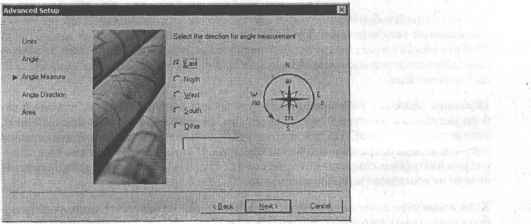 Рис. 1.2, Диалоговое окно детальной подготовки Диалоговое окно быстрой подготовки Quick Setup, представленное на рис. 1.3, позволяет выполнить быструю установку параметров рабочей среды AutoCAD: выбрать единицы измерения длины Units и определить границы области черчения Area. Ik". it Рис. .3. Диалоговое окно быстрой подготовки Диалоговое окно начала работы Startup вызывается при каждой загрузке сеанса AutoCAD только один раз. В дальнейшем для создания рисунков в уже запущенном сеансе AutoCAD открывается диалоговое окно создания нового рисунка Create New Drawing. Чтобы отключить или, наоборот, обеспечить вывод на экран диалогового окна Startup, следует поставить соответствующий флажок в диалоговом окне Options. Подробнее о шаблоне Установленный набор параметров сеанса можно сделать доступным и для рисунков, создаваемых впоследствии. Для этого следует сохранить документ как шаблон. Шаблон обычно представляет собой рисунок, не содержащий никаких графических объектов и используемый только для хранения стандартных значений системных переменных. Шаблоны (файлы с расширением .dwt) — весьма удобное средство создания набора рисунков с однотипными настройками. Можно использовать как шаблоны, поставляемые с AutoCAD, так и созданные пользователем. Любой имеющийся рисунок можно сохранить в качестве шаблона. В этом случае значения всех параметров настройки сохраняемого документа будут наследоваться всеми создаваемыми на его основе новыми рисунками. Хотя в качестве шаблона подойдет любой рисунок, лучше всего подготовить набор стандартных шаблонов, где представлены чаще всего используемые установки и базовые элементы: U тип и точность представления единиц; □лимиты рисунка; □настройки режимов шага SNAP, сетки GRID и 0RTH0; □организация слоев; □основные надписи, рамки и логотипы; □размерные и текстовые стили; □типы и веса (толщины) линий. Никакие изменения, вносимые в рисунок, созданный на основе шаблона, на сам шаблон не распространяются. Вызов справочной системы. В любой момент работы с AutoCAD вы можете получить доступ к электронной документации по программе. Для этого необходимо выбрать в падающем меню пункт Help. Альтернативный вариант — нажать клавишу F1 на функциональной клавиатуре, ввести символ ? в командной строке или щелкнуть мышью по пиктограмме со значком вопроса на стандартной панели инструментов. Пользовательский интерфейс AutoCAD При первом запуске Рабочий стол AutoCAD настроен по умолчанию (рис. 1.4). ".TjAuitsCAS} 2005 ,fjjfe Etit. Vtfyj insert. Fgrrfiat TocSs Gaw tvwiQsiofi fticfify ЩпЬ&н ypfp •:• 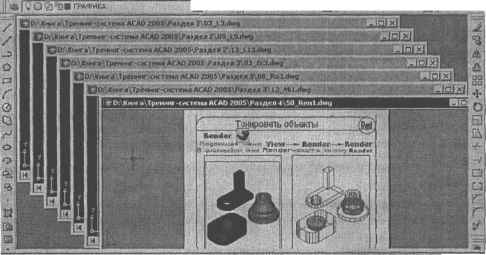 □3 Press ESC orsxit, to- rigir-clKt № Uispisy : short oji: iwim; CcntHMd:,: Specify oppositecoiner:
...........:......................................................................1......... Рис.Рабочий стол AutoCAD 0 1 2 3 4 5 ... 104
|
